Z wielu potencjalnych błędów, które możesz zobaczyć na swojej stronie WordPress, błąd 404 nie znaleziono jest jednym z bardziej oswojonych. Ale to nie znaczy, że nie jest to frustrujące, gdy ty lub twoi goście próbują przeglądać witrynę i ciągle napotykają komunikat Error 404 Not Found. 😒 To ostatnia rzecz, którą chcesz, aby pierwsi potencjalni klienci zobaczyli od Twojej marki. Błąd 404 może być również wskaźnikiem, że coś się zmieniło lub przeniosło i przekierowanie 301 prawdopodobnie musi zostać dodane dla SEO.
W tym poście postaramy się pomóc Ci w ponownym uruchomieniu witryny, wyjaśniając kilka rzeczy:
- Co to jest błąd 404 nie znaleziono?
- Co właściwie oznacza Błąd 404 Nieodnaleziony?
- Co powoduje błąd 404 Not Found na WordPressie?
- Error 404 Not Found Variations
- Error 404 Not Found Wpływ na SEO
- Błąd 404 Not Found Wpływ na wydajność strony
- Jak naprawić błąd 404 Not Found na WordPress
- Uaktualnij permalinki witryny WordPress
- Zapisz się na Newsletter
- Wzrost ruchu na stronie o 1,187% dzięki WordPressowi. We’ll show you how.
- Set Up 301 Redirects For Moved or Renamed Content
- How to Create Your Own Error 404 Not Found Page
- Jak monitorować błędy 404 w przyszłości
- Opcja 1 – Google Analytics
- Opcja 2 – Wtyczka WordPress
- Opcja 3 – Narzędzie audytowe innej firmy
- Opcja 4 – Google Search Console
- Podsumowanie
Co to jest błąd 404 nie znaleziono?
Gdy Ty, lub jeden z Twoich odwiedzających, odwiedzasz swoją stronę internetową, Twoja przeglądarka wysyła żądanie do serwera internetowego i otrzymuje z powrotem dane zawierające coś, co nazywa się nagłówkiem HTTP. Nagłówek HTTP zawiera kody statusu HTTP, które wyjaśniają, „co się stało” z żądaniem.
W większości przypadków żądanie działa doskonale i nigdy nie zobaczysz kodu statusu HTTP (chyba że poszukasz). Ale jeśli coś pójdzie nie tak, twoja przeglądarka zazwyczaj wyświetli komunikat z kodem statusu HTTP, aby wskazać dokładny problem.
Tak jak inne komunikaty o błędach (błąd 500, błąd 502, błąd 504, itd.), komunikat Błąd 404 Nieodnaleziony jest wynikiem tego procesu.
Co właściwie oznacza Błąd 404 Nieodnaleziony?
Podstawowo oznacza to, że klient (Twoja lub odwiedzającego przeglądarka internetowa) był w stanie pomyślnie połączyć się z hostem (serwerem Twojej strony), ale nie był w stanie znaleźć rzeczywistego zasobu, który został zażądany (np.
Na przykład, jeśli ktoś próbuje uzyskać dostęp do yoursite.com/post-name, ale nie masz żadnej zawartości z tagiem post-name. Odwiedzający zobaczy wtedy błąd 404, ponieważ, mimo że twój serwer internetowy działa normalnie, zasób, który został zażądany, nie istnieje.
Nie chodzi tylko o posty lub strony, każdy brakujący zasób może wygenerować błąd 404 na serwerze, taki jak brakujący plik obrazu, brakujący JavaScript, brakujący CSS itp.
Co powoduje błąd 404 Not Found na WordPressie?
Jeśli widzisz ten błąd na całej zawartości swojej witryny, jest to zazwyczaj spowodowane problemem z permalinkami witryny WordPress. Jeśli widzisz go tylko na pojedynczych fragmentach treści, to najprawdopodobniej dlatego, że zmieniłeś slug fragmentu treści bez ustawienia przekierowania.
Dodatkowo, błąd 404 nie zawsze jest czymś złym – jest zły tylko wtedy, gdy przeszkadza w użyteczności. A czasami rzeczy są po prostu poza Twoją kontrolą!
Na przykład, czasami osoba może po prostu wpisać zły adres URL w swoim pasku adresu. W takim przypadku nadal będą widzieć błąd 404, ale nie ma rzeczywistego problemu z tym, jak skonfigurowana jest Twoja strona. This is actually the desired response, and you can create your own custom 404 page to help get visitors to the right spot (we’ll show you how later on).
Error 404 Not Found Variations
Because different browsers display error messages differently, you might see a different message for this error. Other common variations include:
- „Error 404”
- „404 Not Found”
- „HTTP Error 404”
- „Not Found”
- „Page Not Found”
- „The requested URL was not found on this server.”
- „The page cannot be found”
- „We can’t find the page you’re looking for.”
- „The requested URL /~ was not found on this server. That’s all we know.

Google 404 error page
The Error 404 Not Found message is also unique in that many sites will actually create a custom page to address the error, rather showing one of the messages above. Niektóre motywy WordPress również zawierają niestandardowe strony 404 domyślnie. Z tego powodu, możesz nie zobaczyć komunikatu o błędzie, ponieważ wiele witryn będzie używać zabawnych lub kreatywnych stron 404 zamiast tego.
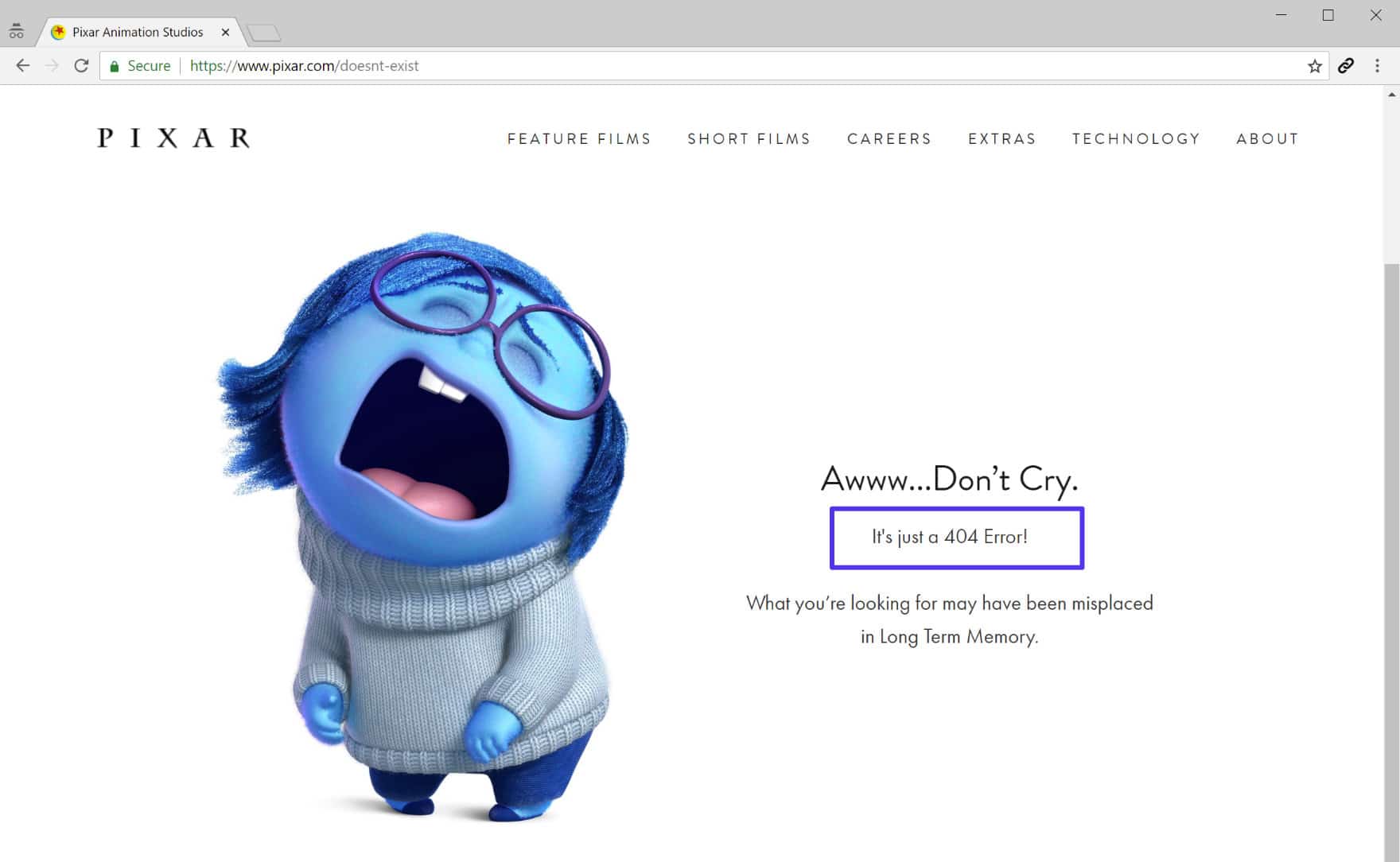
Funny 404 page example
Poniżej znajduje się przykład naszej własnej strony 404 w Kinsta. Zamieściliśmy tam pole wyszukiwania i niektóre z naszych ostatnich postów na blogu, aby pomóc odwiedzającym znaleźć to, czego szukali. Zawsze włączaj funkcję wyszukiwania na swojej stronie 404.
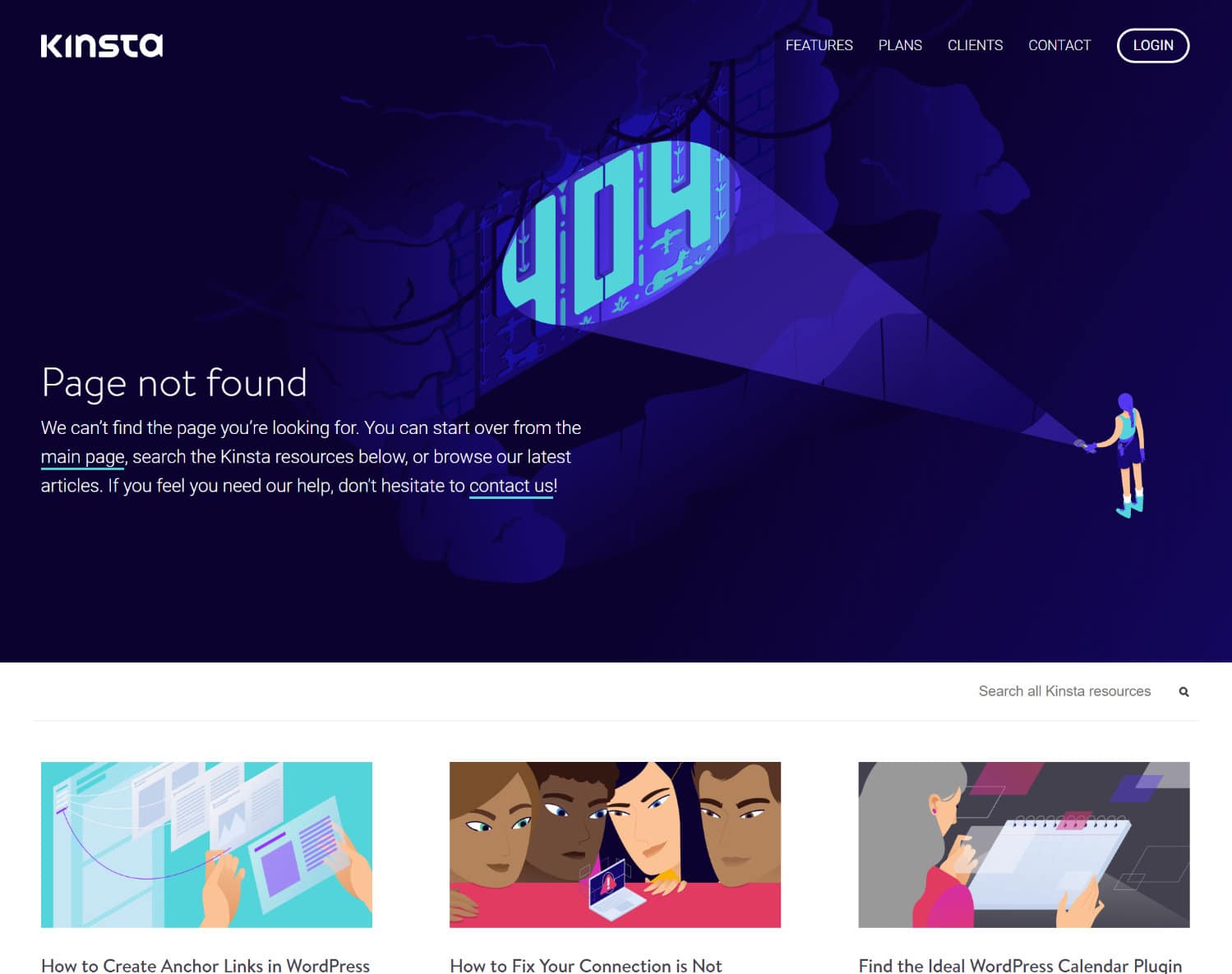
Strona 404 Kinsta
Error 404 Not Found Wpływ na SEO
Error 404 Not Found nie ma żadnego negatywnego wpływu na SEO. Ale może mieć negatywny wpływ w zależności od powodu, dla którego błąd się pojawia.
Na przykład, jeśli odwiedzający po prostu błędnie wpisuje adres URL i widzi błąd 404 – nie będzie negatywnego wpływu na SEO. Ale jeśli masz indywidualne błędy z powodu zepsutych adresów URL, będzie to hamować zdolność Google do prawidłowego indeksowania witryny i będzie miało negatywny wpływ na SEO w ten sposób.
Dodatkowo, jeśli problem z permalinkami powoduje błędy 404 w całym serwisie, Google nie będzie w stanie indeksować żadnej zawartości witryny. Innymi słowy, zawsze naprawiaj błędy 404 tak szybko, jak to możliwe.
Błąd 404 Not Found Wpływ na wydajność strony
Wielu nie zdaje sobie z tego sprawy, ale strony, które generują dużo błędów 404 mogą łatwo napotkać problemy z wydajnością, ponieważ te odpowiedzi nie są zazwyczaj buforowane. Widzieliśmy to często na większych stronach i może to być poważny problem, jeśli przypadkowo promujesz stronę 404 lub uzyskujesz gwałtowny ruch wirusowy na tej stronie. Aby zminimalizować wpływ żądań 404 na wydajność witryny, automatycznie buforujemy strony 404 przez 15 minut. Jeśli utworzysz nową stronę o tym samym adresie URL, co zbuforowana strona 404, automatycznie wyczyścimy pamięć podręczną, dzięki czemu odwiedzający będą mogli natychmiast zobaczyć nową stronę. Oznacza to, że Twoja strona będzie chroniona przed skokami PHP i CPU spowodowanymi przez ruch na dynamicznych stronach 404.
Prawdopodobnie generujesz więcej błędów 404 niż myślisz! Nasze narzędzie analityczne MyKinsta może pomóc Ci określić dokładną ilość (jak widać poniżej).

404 Błędy
Możesz również szybko zobaczyć, jakie są główne błędy 404. W poniższym przykładzie widać, że na stronie brakuje niektórych ikon mobilnych, takich jak /apple-touch-icon.png. Są one najprawdopodobniej w kodzie motywu lub wtyczki, który jest odpytywany, ale rzeczywiste ikony nigdy nie zostały dodane. Dlatego serwer generuje błąd 404, ponieważ nie może znaleźć zasobów.
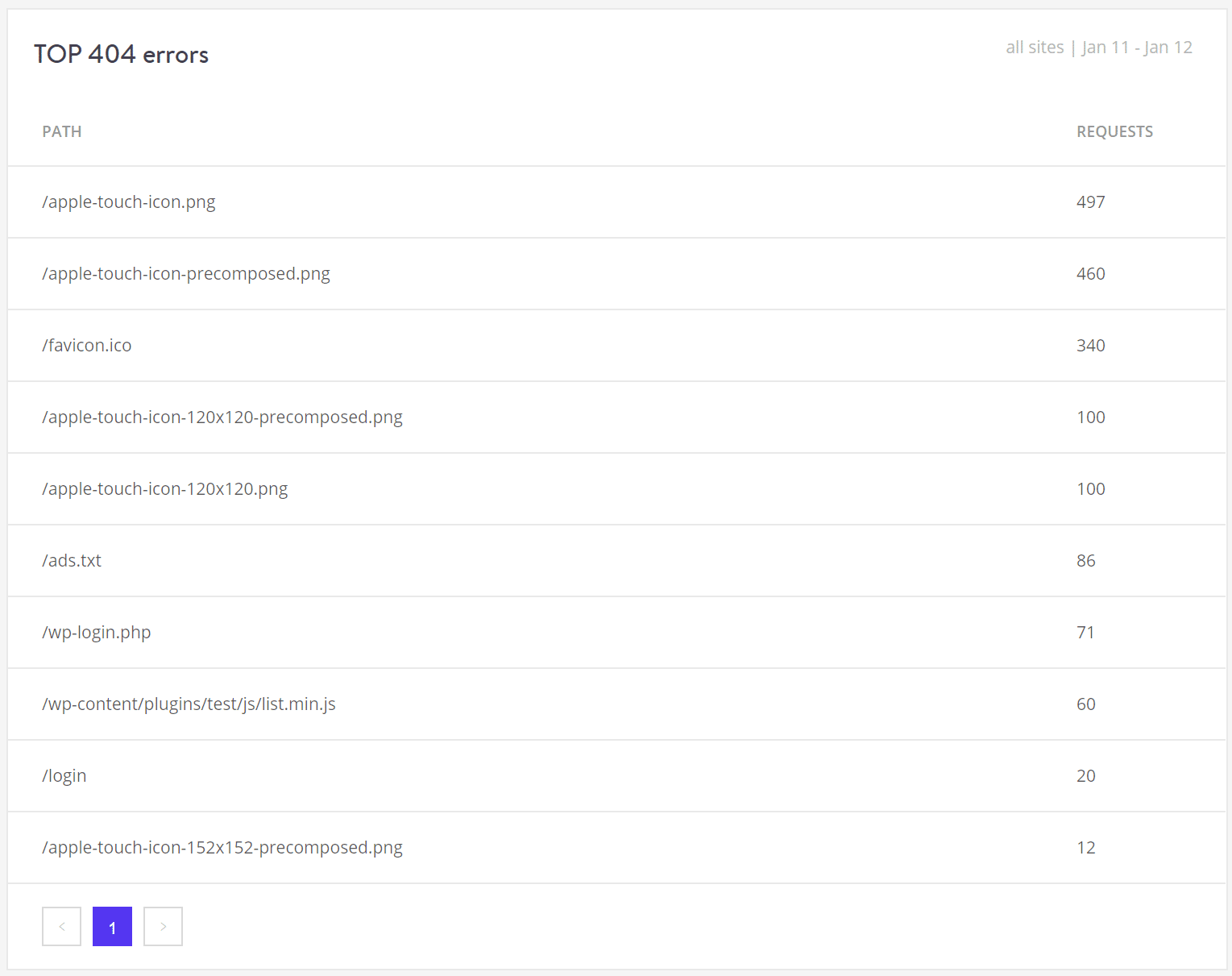
Top 404 errors
Możesz również sprawdzić błędy 404 w Google Search Console lub zainstalować wtyczkę innej firmy, taką jak Redirection, która rejestruje błędy 404. Pamiętaj jednak, że wtyczki takie jak te mają również wpływ na wydajność. O wiele lepiej jest polegać na narzędziach na poziomie serwera. Dlatego właśnie zapewniamy te narzędzia dla wszystkich klientów Kinsta.
Powodem, dla którego te błędy są złe jest to, że wiele stron 404 jest bardzo zasobożernych. Dla dużych stron, będziesz chciał uniknąć ciężkiej strony 404. Stwórz prosty szablon 404, który uniknie dalszych zapytań do bazy danych, jeśli to możliwe.
Jak naprawić błąd 404 Not Found na WordPress
Poniżej omówimy kilka różnych metod, jak naprawić błąd 404 Not Found, w zależności od tego, czy dzieje się to w całym serwisie, czy w konkretnej treści.
Uaktualnij permalinki witryny WordPress
Jeśli doświadczasz błędów 404 w całej witrynie, gdy próbujesz uzyskać dostęp do treści, najbardziej prawdopodobną przyczyną jest problem z permalinkami (lub plikiem .htaccess, jeśli Twój host używa Apache). Jeśli jesteś klientem Kinsta, używamy Nginx, więc możesz wykluczyć plik .htaccess jako możliwą przyczynę.
Zapisz się na Newsletter
Wzrost ruchu na stronie o 1,187% dzięki WordPressowi. We’ll show you how.
Join 20,000+ others who get our weekly newsletter with insider WordPress tips!
Subscribe Now
The easiest way to fix this is to update your permalink settings through the WordPress dashboard. All you need to do is go to Settings → Permalinks and click Save Changes (you don’t need to make any changes – clicking Save Changes is enough).

Regenerate permalinks in WordPress
Set Up 301 Redirects For Moved or Renamed Content
If you’re experiencing 404 errors on a specific piece of content, the issue is likely that you:
- Changed the URL slug for that content.
- Moved that piece of content manually, e.g. by deleting the existing post and pasting it into a new post.
Users then try to access the content at the old location and see a 404 page instead of the resource they were expecting. Najlepszym sposobem, aby to naprawić, jest automatyczne przekierowanie każdego, kto próbuje uzyskać dostęp do starej lokalizacji do nowej lokalizacji. W ten sposób trafią we właściwe miejsce bez żadnych błędów 404. Jest to również dobre dla SEO. Jeśli przeniesiesz lub zmienisz nazwę postu bez dodania przekierowania, stracisz cały autorytet domeny dołączony do backlinków wskazujących na ten post.
WordPress domyślnie będzie próbował przekierować zmienioną/przeniesioną treść. Jednak nie zawsze to działa i nigdy nie powinieneś polegać na WordPressie w zakresie tej funkcjonalności. Ale nie martw się, istnieje kilka łatwych sposobów na skonfigurowanie przekierowań w WordPress:
Po pierwsze, możesz użyć darmowej wtyczki Redirection do zarządzania przekierowaniami z pulpitu nawigacyjnego WordPress. Po zainstalowaniu i aktywowaniu wtyczki przejdź do Narzędzia → Przekierowanie i wprowadź adres URL strony 404 w polu Źródłowy adres URL oraz nową lokalizację treści w polu Docelowy adres URL:

Jak skonfigurować przekierowania za pomocą wtyczki Redirection
Jeśli hostujesz z Kinsta, możesz również zarządzać przekierowaniami z pulpitu MyKinsta. Korzystanie z narzędzia Kinsta jest w rzeczywistości lepszym sposobem, aby przejść do tego, ponieważ reguły są wdrażane na poziomie serwera, co jest znacznie bardziej optymalnym sposobem pod względem wydajności. Oznacza to również jedną mniejszą liczbę wtyczek innych firm, o które musisz się martwić.
Przejdź do witryny, którą chcesz zarządzać. Następnie kliknij na zakładkę „Przekierowania”. Aby dodać nowe przekierowanie, kliknij duży przycisk „Dodaj regułę przekierowania”:
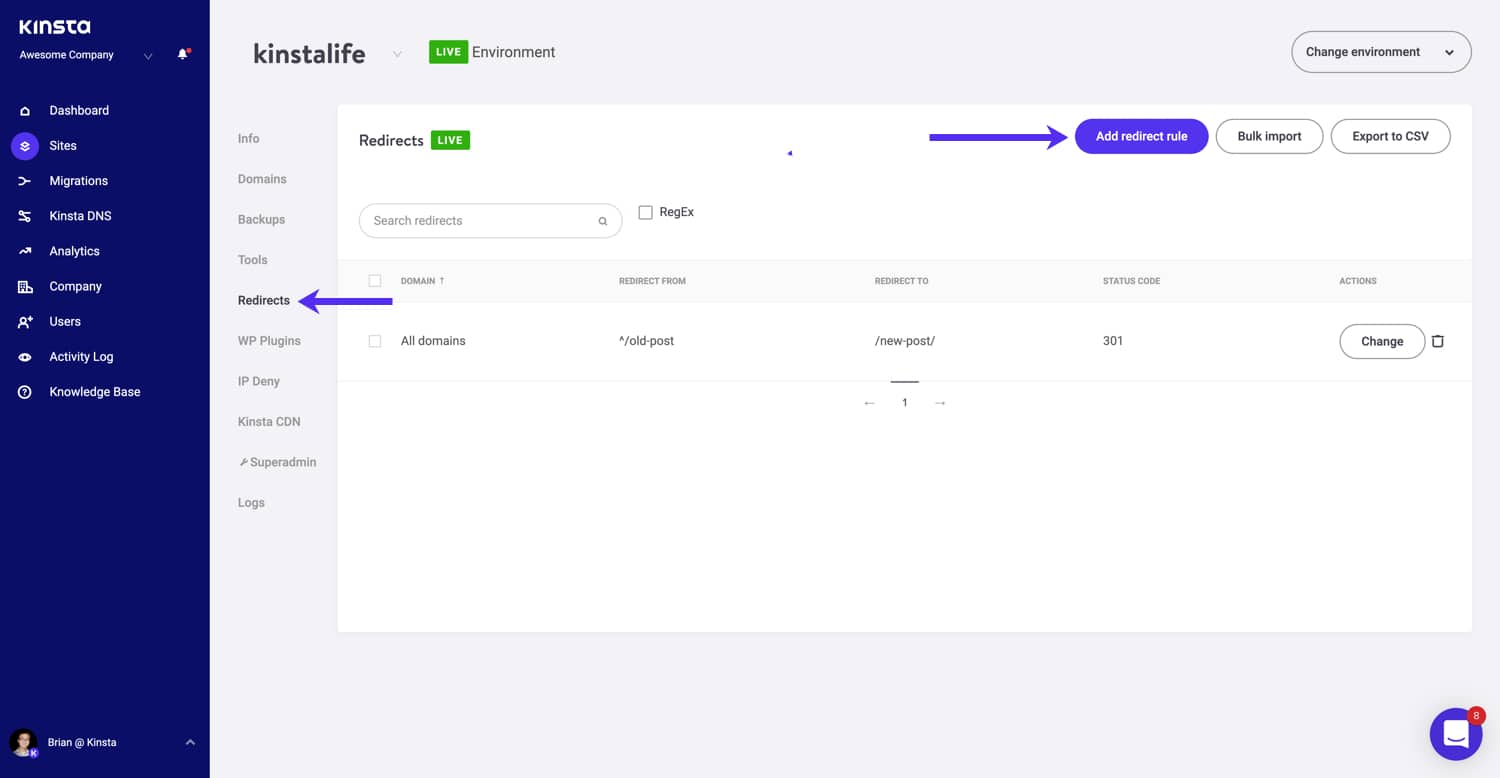
Jak skonfigurować przekierowania z pulpitu nawigacyjnego Kinsta
Wreszcie, jeśli Twój host używa serwera Apache, możesz użyć .htaccess do skonfigurowania przekierowań. Strona .htaccess Generator może pomóc Ci wygenerować odpowiedni kod, aby dodać go do pliku .htaccess Twojej witryny.
How to Create Your Own Error 404 Not Found Page
Chociaż możesz zrobić wszystko, co w Twojej mocy, aby zapobiec błędom 404, stosując się do powyższych wskazówek, niemożliwe jest całkowite wyeliminowanie błędów 404, ponieważ niektóre rzeczy są po prostu poza Twoją kontrolą. To nie jest rzadkością dla małych witryn WordPress, aby mieć tysiące błędów 404 każdego miesiąca.
Na przykład, jeśli odwiedzający błędnie wpisuje adres URL, lub jeśli inna strona łączy się ze stroną, która nie istnieje, ludzie będą otrzymywać błędy 404 bez względu na to, co.
Aby zapewnić bardziej przyjazną dla użytkownika stronę błędu, możesz użyć jednej z wielu wtyczek strony 404. Na przykład darmowa wtyczka 404page pozwala skonfigurować niestandardową stronę błędu 404 z:
- Pole wyszukiwania
- Ważne linki
- Informacje kontaktowe
Inną ważną cechą wtyczki 404page jest to, że nie tworzy ona przekierowań. Strona 404 nigdy nie powinna być przekierowana na fizyczną stronę, taką jak yoursite.com/404. Błąd 404 powinien być zawsze generowany dynamicznie na stronie, o której mowa.
Włączając te elementy, dajesz odwiedzającym narzędzia, których potrzebują, aby znaleźć drogę do właściwej strony. Pamiętaj jednak, że strona 404 powinna być lekka, aby zapewnić lepszą wydajność. Zawieraj tylko to, co jest absolutnie konieczne.
Jak monitorować błędy 404 w przyszłości
Dalej, korzystne może być zwrócenie uwagi na to, które żądania powodują błędy 404 na twojej stronie. To może Ci pomóc:
- Znajdować uszkodzone linki, które wysyłają ludzi do nieistniejących zasobów (mogą to być linki wewnętrzne lub zewnętrzne z innych stron). Następnie chcesz zrobić wszystko, aby naprawić te linki, jeśli to w ogóle możliwe.
- Zobacz, które strony Google ma problemy z indeksowaniem. Następnie należy dowiedzieć się, dlaczego Google próbuje indeksować nieistniejące strony i skonfigurować przekierowanie w razie potrzeby.
- Usuwanie problemów z wydajnością związanych z błędami 404.
Opcja 1 – Google Analytics
Jeśli używasz Google Analytics, możesz skonfigurować niestandardowy raport, aby śledzić błędy 404 z linków zewnętrznych. Rebelytics ma dobry samouczek na ten temat.
Opcja 2 – Wtyczka WordPress
Jeśli chcesz użyć wtyczki WordPress, wspomniana wcześniej wtyczka Redirection może pomóc w monitorowaniu błędów 404 z pulpitu nawigacyjnego WordPress.
Opcja 3 – Narzędzie audytowe innej firmy
Możesz również użyć narzędzia audytowego innej firmy, takiego jak Ahrefs, do monitorowania błędów 404 w witrynie WordPress. Możesz nawet ustawić to tak, aby działało według harmonogramu.

404 błędy audyt
Opcja 4 – Google Search Console
Ostatnio, możesz śledzić błędy 404, które napotykają roboty Google w Google Search Console. Po zweryfikowaniu witryny w Google Search Console, przejdź do Crawl → Crawl Errors → Not found, aby wyświetlić listę błędów 404, które napotkało Google. Jest to zdecydowanie jeden z najłatwiejszych sposobów. Jest to również najlepszy pod względem wydajności, ponieważ nie wymaga żadnych wtyczek innych firm ani dodatkowego skanowania przeciwko Twojej witrynie. Boty Google’a już regularnie przeszukują Twoją stronę, więc dlaczego nie skorzystać z danych, które już dostarczają? 😉

Błędy 404 w Google Search Console
Podsumowanie
Niestety, błędy 404 będą się zdarzać w Twojej witrynie, czy Ci się to podoba, czy nie. Im większa jest Twoja witryna WordPress, tym więcej zaczniesz ich widzieć. Zalecamy uzyskanie dobrego przepływu pracy razem, jak monitorować te rodzaje błędów i przejść o ich naprawiania. Błędy 404 nigdy nie są dobre dla odwiedzających, Twojej marki, a Google nie lubi ich widzieć.
Masz inne wskazówki lub pytania dotyczące wiadomości Error 404 Not Found lub jak to wpływa na Twoją witrynę WordPress? Daj nam znać poniżej w komentarzach.
Jeśli podobał Ci się ten artykuł, to pokochasz platformę hostingową Kinsta’s WordPress. Turbodoładuj swoją stronę i uzyskaj wsparcie 24/7 od naszego zespołu weteranów WordPress. Nasza infrastruktura oparta na Google Cloud skupia się na automatycznym skalowaniu, wydajności i bezpieczeństwie. Pozwól nam pokazać Ci różnicę Kinsta! Sprawdź nasze plany